作成した表を別シートで画像として貼り付けて資料を作成したいものの、方法が分からずお悩みでしょうか?
図形描画機能を使うことで、選択したセル範囲を画像として挿入することが出来ます。
以下に具体的な方法を記します。
方法
選択したセル範囲を画像として挿入するには、以下の順番で操作します。
- 画像として挿入したいセル範囲を選択し、コピーする
※コピーは Windows: Ctrl + C, Mac: command(⌘) + C のショートカットキー
または、右クリック→コピーで行えます。 - メニューバー > 挿入 > 図形描画 をクリック
- 図形描画ダイアログが開かれるので、ショートカットキーで貼り付けを行う
※貼り付けは Windows: Ctrl + V, Mac: command(⌘) + V のショートカットキー - 表の貼り付けダイアログが開かれるので「スプレッドシートにリンク」または「リンクなしで貼り付け」を選択し、右下にある「貼り付け」をクリック
- 選択したセル範囲の画像が作成されるので「保存して閉じる」をクリック
文章だけだと分かりづらいかと思いますので、以下に図説します。
<図1>
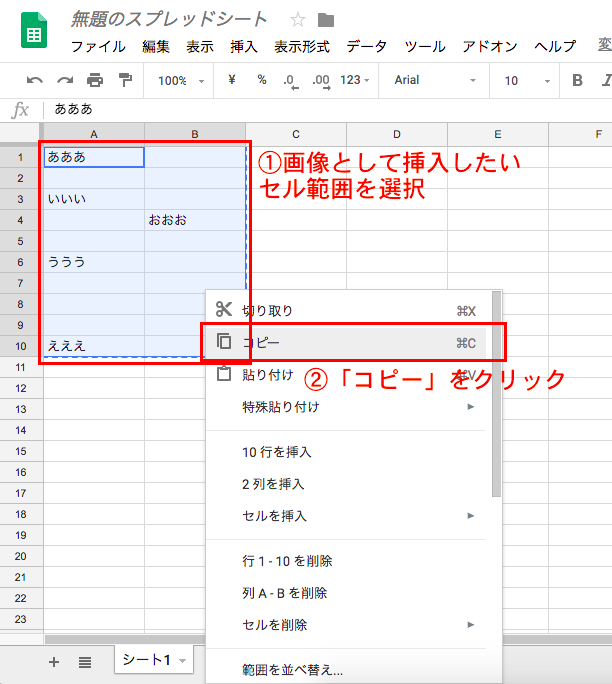
<図2>
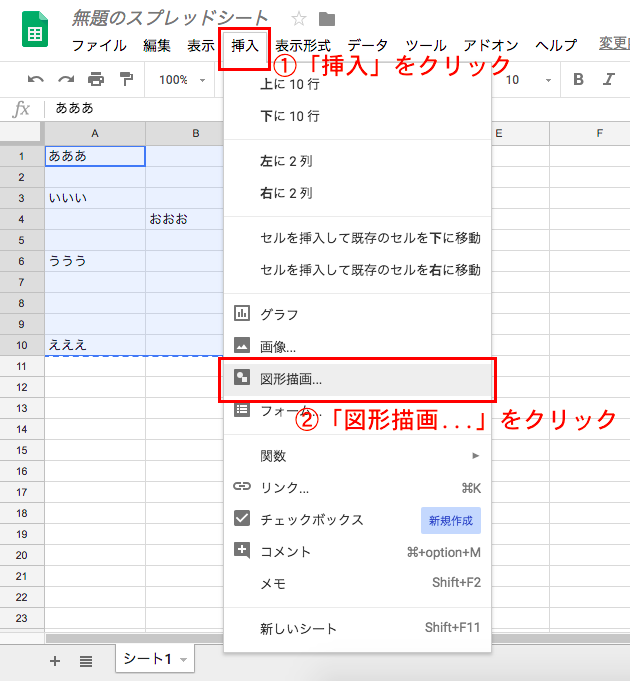
<図3>
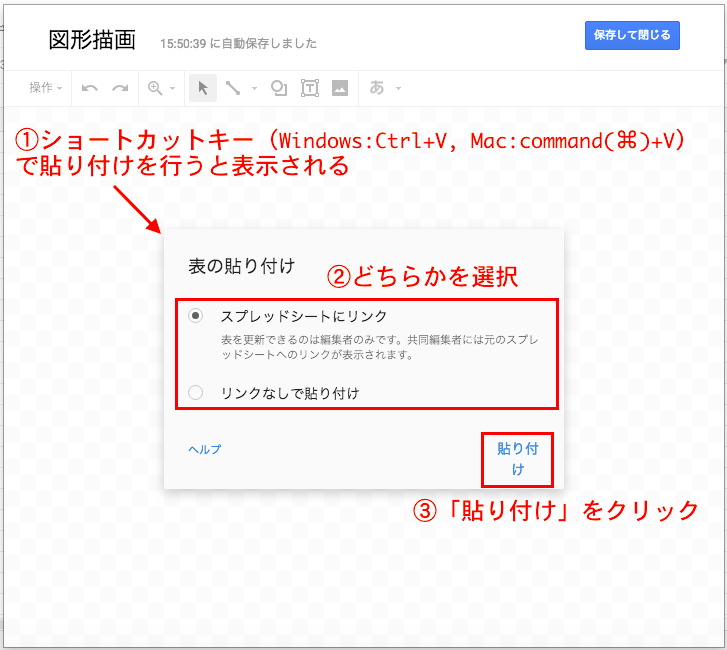
<図4>
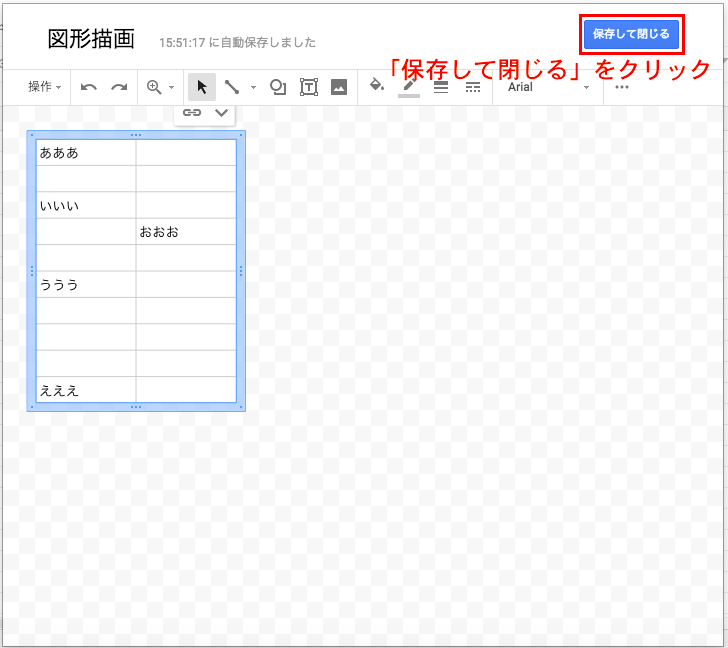
<図5>
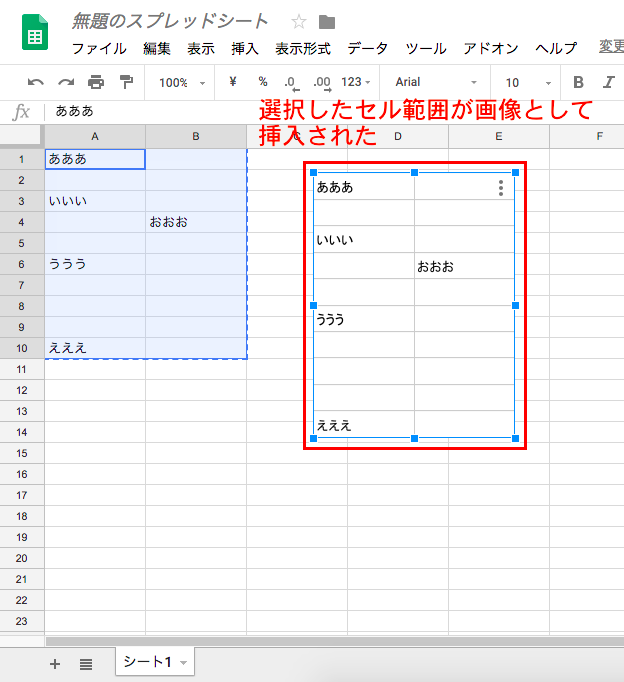
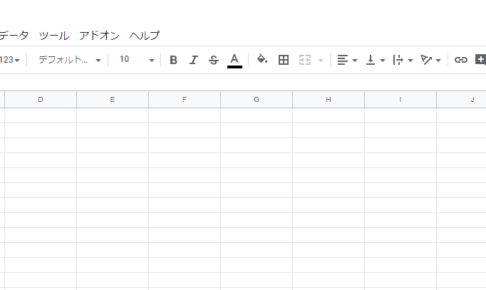
この記事が気に入ったら
いいねしよう!
最新記事をお届けします。


